
メールはGmailを使っている、という方も多いと思いますが、
毎日、たくさんのメールを読んで対応する中で、
うっかり、開いたまま返信し忘れてしまった…ということは
ありませんか?
大切なメールを返信し忘れてしまったりすると、後で大きな問題にも
なりかねません。
そこで、Gmailにはスヌーズ機能というのがあります。
スヌーズとは、携帯電話の目覚まし時計など利用している方なら
ご存知かと思いますが、
一度鳴った目覚まし時計を止めても、また数分後に鳴る機能のことで、
これをメールに応用した機能です。
スヌーズ機能を使えば、あとからまたメールをチェックすることができるので
うっかり防止に役立ちます!
詳しい動画解説
↓↓↓
Gmailのスヌーズ機能の使い方
※
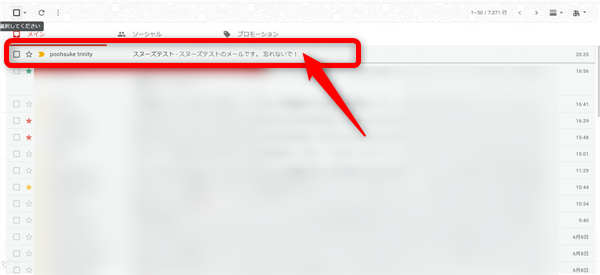
Gmailは一度開封すると、タイトルなどが太字から細字に変わり、
他のメールと区別しにくくなってしまいますね。
パソコンから
1、
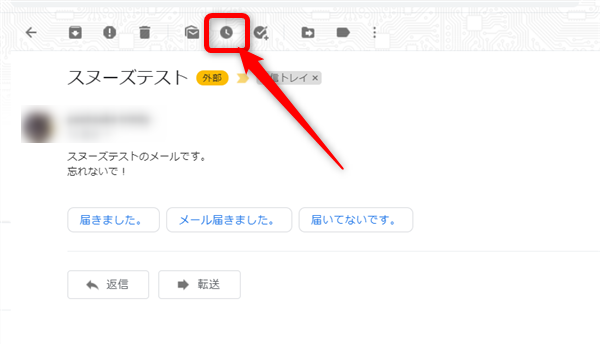
対象のメールを開いた状態で、画面上部のこちらのアイコンをクリック
2、
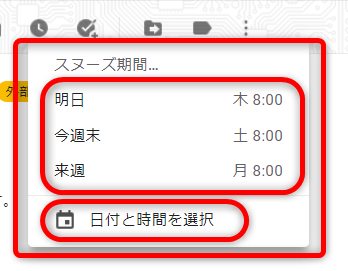
期間を設定できます。
あらかじめ、「明日」「今週末」「来週」と候補が出ているので
この中から選択するか、
「日付と時間を選択」から
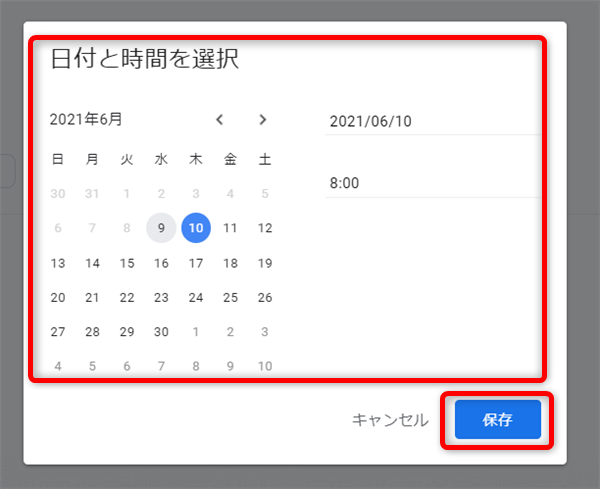
自分の好きな日時を選択して「保存」をクリックすると設定できます。
3、
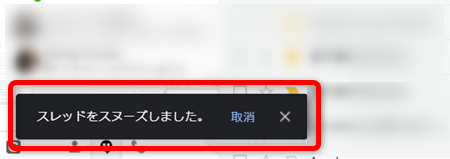
スヌーズを設定すると画面左下にこのような表示が出ます。
4、
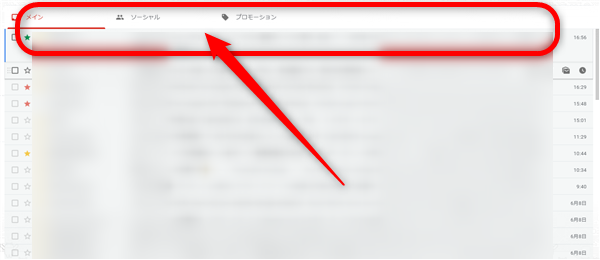
メールの「受信トレイ」からスヌーズ設定したメールはなくなりました。
5、
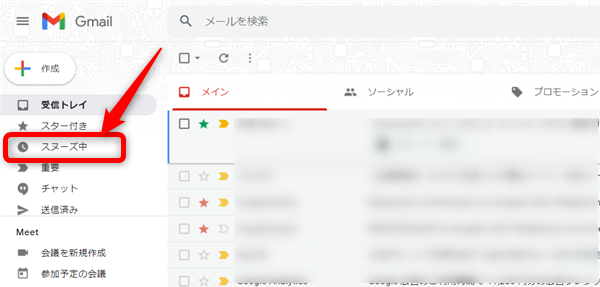
画面左側のメニュー「スヌーズ中」を開くと、
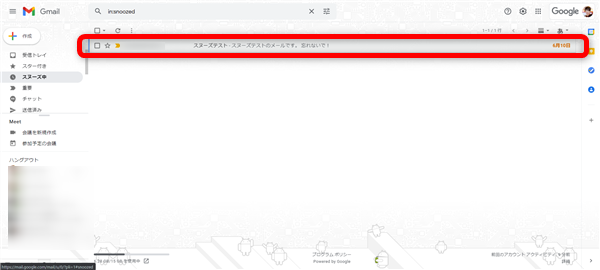
スヌーズ設定したメールがあります。
このメールは、設定した日時に受信トレイの一番上に太字で表示されます。
6、
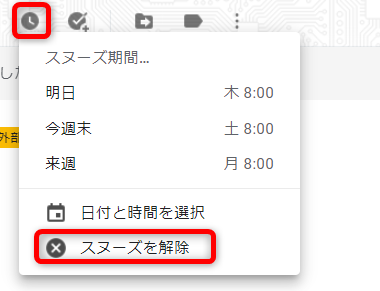
スヌーズを解除したい場合は「スヌーズ中」から対象のメールを開き
スヌーズマークをクリックして「スヌーズを解除」から解除することができます。
スマホから
1、
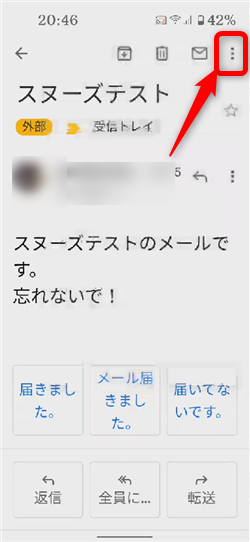
対象のメールを開いた状態で、画面一番右上の「︙」をタップ
2、
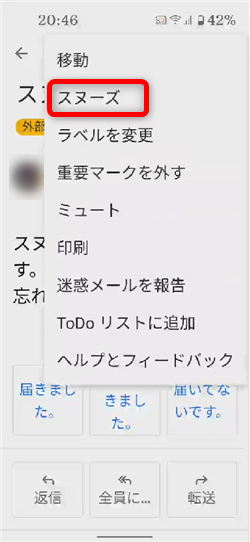
開いたメニューから「スヌーズ」をタップ
3、
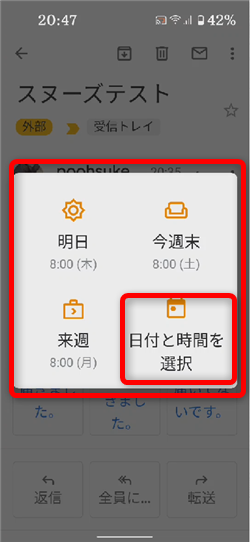
期間を設定できます。
あらかじめ、「明日」「今週末」「来週」と候補が出ているので
この中から選択するか、
「日付と時間を選択」から
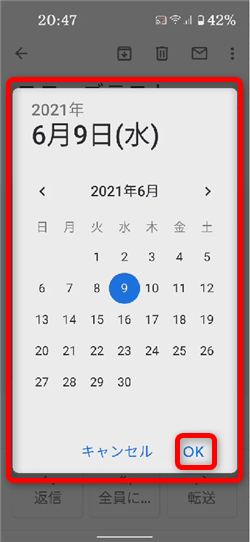
自分の好きな日にちを選択して「OK」
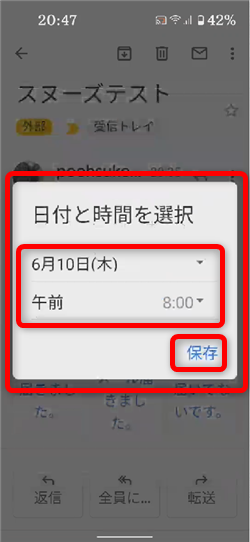
好きな時間を設定して「保存」をクリックすると設定できます。
4、
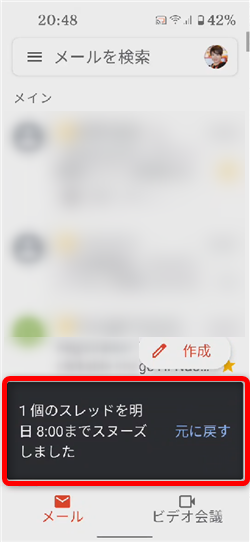
スヌーズを設定すると画面下部にこのような表示が出ます。
5、
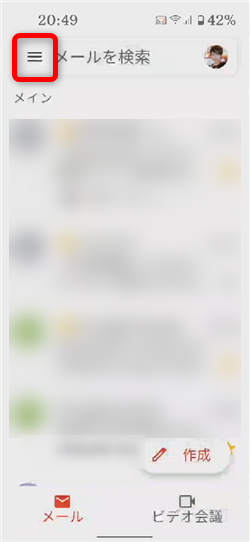
画面左上の「≡」からメニューを開き
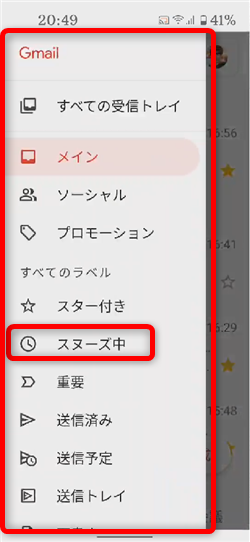
「スヌーズ中」を開くと、
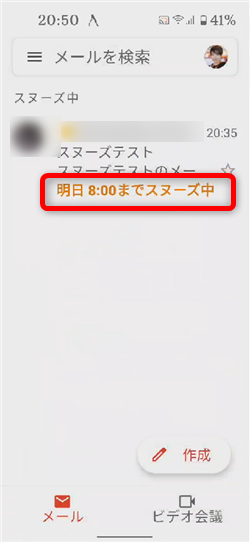
スヌーズ設定したメールがあります。
このメールは、設定した日時に受信トレイの一番上に太字で表示されます。
6、
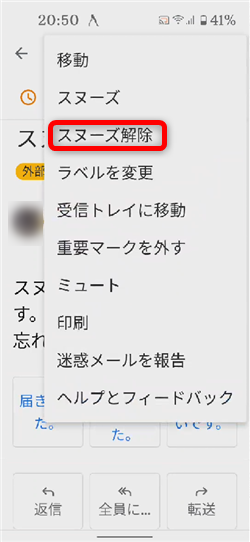
スヌーズを解除したい場合は「スヌーズ中」から対象のメールを開き
画面右上の「︙」から「スヌーズを解除」から解除することができます。









